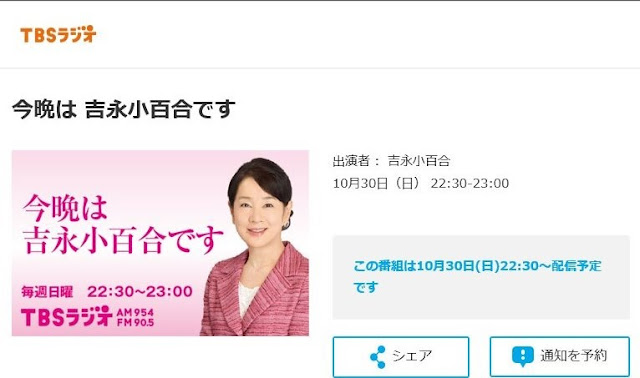しかし、この秋からは大きな変化が起きています。
ラジコを語る前に、ラジオは若年層には相手にされないメディアである事は知っておいて下さい。
2016年8月度首都圏ラジオ・聴取場所別個人聴取率(6時-24時、週平均)(年齢階層別)
圧倒的にシニアが利用しているメディアなのです。
これを見るとradikoの便利さを是非知って頂きたいと思います。
私は宗像市に住んでいます。北九州市と福岡市の中間でラジオは難聴地帯です。最近サービスの始まったワイドFM効果もあまりありません。
快適にラジオを聴くアイテムがradikoでした。
家ではPCで聞きます。
PCの場合はこのリンクです。
スマホはアプリです。
rajikoは基本的に住んでいる地域の放送局は無料です、
私はエリアフリーに登録しています。
利用料は350円/月(税別)です。
これで広島東洋カープの試合を聞いています。
家にいる時はCATVで見ますが・・・・
野球シーズンが終わればrajikoは春までお休みだったのですが、タイムフリーサービスが始まりました。
これは、放送後1週間以内でしたらいつでも聞くことができます。
例えば小百合リストの方。
この番組を放送後、1週間以内にいつでも聞く事が出来ます。
外で聞く場合はスマホです。
ここで、映像や音声のストリーミングした場合、通信量が最大のネックになります。
私は、7G/月の契約です。
rajikoを使った場合、1時間あたりの通信量は21.6MBです。
7Gを30日で割った場合、233MB/日です。
1日10時間、聞くことができる計算になりますが、そんな長時間聞く事はありません。
まずは、無料で地域の放送をタイムフリーを経験され他地域の放送が聞きたくなったら、有料契約されたらと思います。